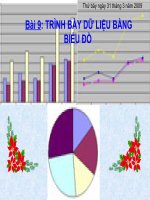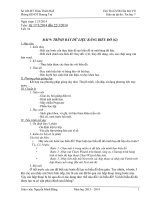Trinh bay du lieu bang bieu dot5354
Bạn đang xem bản rút gọn của tài liệu. Xem và tải ngay bản đầy đủ của tài liệu tại đây (2.49 MB, 34 trang )
<span class='text_page_counter'>(1)</span>
<span class='text_page_counter'>(2)</span> Kiểm tra miệng: Câu 1: Em hãy xem bảng dưới đây và thực hiện sắp xếp cột “Điểm trung bình” theo thứ tự giảm dần? (8đ). Câu 2: Biểu tượng này. có công dụng gì? (2đ).
<span class='text_page_counter'>(3)</span> Tuần 26: Tieát 54 - 55:. TRÌNH BAØY DỮ LIỆU BẰNG BIỂU ĐỒ.
<span class='text_page_counter'>(4)</span> Bài 9: TRÌNH BÀY DỮ LIỆU BẰNG BIỂU ĐỒ 1. Minh họa dữ liệu bằng biểu đồ: Em hãy quan sát bảng dữ liệu sau và đưa ra nhận xét so sánh số lượng học sinh giỏi của lớp trong từng năm.
<span class='text_page_counter'>(5)</span> Bài 9: TRÌNH BÀY DỮ LIỆU BẰNG BIỂU ĐỒ 1. Minh họa dữ liệu bằng biểu đồ: Em hãy quan sát biểu đồ sau và đưa ra nhận xét so sánh số lượng học sinh giỏi của lớp trong từng năm.
<span class='text_page_counter'>(6)</span> Bài 9: TRÌNH BÀY DỮ LIỆU BẰNG BIỂU ĐỒ 1. Minh họa dữ liệu bằng biểu đồ:. 2. Một số dạng biểu đồ: Biểu đồ là cách minh họa dữ liệu sinh động, trực quan. Dễ so sánh số liệu hơn, dự đoán xu thế tăng hay giảm của các số liệu..
<span class='text_page_counter'>(7)</span> Bài 9: TRÌNH BÀY DỮ LIỆU BẰNG BIỂU ĐỒ.
<span class='text_page_counter'>(8)</span> Bài 9: TRÌNH BÀY DỮ LIỆU BẰNG BIỂU ĐỒ.
<span class='text_page_counter'>(9)</span> Bài 9: TRÌNH BÀY DỮ LIỆU BẰNG BIỂU ĐỒ 1. Minh họa dữ liệu bằng biểu đồ: 2. Một số dạng biểu đồ:. A Biểu đồ cột. Biểu đồ đường gấp khúc. C Biểu đồ hình tròn. Biểuđồcột:Dùngđểsosánhdữliệucótrongnhiềucột. Biểuđồ đườnggấpkhúc:Dùngđể sosánhdữ liệuvà dự đoánxuthếtănghaygiảmcủadữliệu. Biểuđồ hìnhtròn:Dùngđể mô tả tỉlệ củagiá trịdữ liệu sovớitổngthể..
<span class='text_page_counter'>(10)</span> Bài 9: TRÌNH BÀY DỮ LIỆU BẰNG BIỂU ĐỒ 1. Minh họa dữ liệu bằng biểu đồ: 2. Một số dạng biểu đồ: 3. Tạo biểu đồ: Bước 1:Chọnmộtô trongmiềncó dữ liệucầnvẽ biểu đồ. Bước 2: Chọn Insert\Chart… hoặc nháy chuột vào nút Chart Wizardtreânthanhcoângcuï. Bước 3: Nháy liên tiếp nút Next trên các hộp thoại và cuốicùngnháynútFinishđểhoànthành..
<span class='text_page_counter'>(11)</span>
<span class='text_page_counter'>(12)</span> Bài 9: TRÌNH BÀY DỮ LIỆU BẰNG BIỂU ĐỒ 1. Minh họa dữ liệu bằng biểu đồ: 2. Một số dạng biểu đồ: 3. Tạo biểu đồ:. a/ Chọn dạng biểu đồ:.
<span class='text_page_counter'>(13)</span>
<span class='text_page_counter'>(14)</span> Bài 9: TRÌNH BÀY DỮ LIỆU BẰNG BIỂU ĐỒ. a) Chọn dạng biểu đồ - Chart Types: Chọn nhóm biểu đồ. - Chart Sub-types: Chọn dạng biểu đồ trong nhãm. - Nháy Next để sang bớc 2..
<span class='text_page_counter'>(15)</span> Bài 9: TRÌNH BÀY DỮ LIỆU BẰNG BIỂU ĐỒ 1. Minh họa dữ liệu bằng biểu đồ: 2. Một số dạng biểu đồ: 3. Tạo biểu đồ:. a/ Chọn dạng biểu đồ: b/ Xác định miền dữ liệu:.
<span class='text_page_counter'>(16)</span>
<span class='text_page_counter'>(17)</span> Bài 9: TRÌNH BÀY DỮ LIỆU BẰNG BIỂU ĐỒ. b) Xác định miền dữ liệu - Data Range: Kiểm tra miền dữ liệu và sửa đổi nÕu cÇn. - Series in: Chän d·y d÷ liÖu cÇn minh ho¹ theo hµng (Rows) hay cét (Columns). - Nháy Next để chuyển sang bớc 3..
<span class='text_page_counter'>(18)</span> Câu 1: Mục đích của việc sử dụng biểu đồ là gì? A. Minh họa dữ liệu trực quan. B. Dễ so sánh số liệu. C. Dễ dự đoán xu thế tăng hay giảm của các số liệu. D. Tất cả các ý trên..
<span class='text_page_counter'>(19)</span> Câu 2: Cho bảng số liệu về các loại đất ở nước ta. Em hãy chọn dạng biểu đồ thích hợp nhất để biểu biễn: A. Biểu đồ cột. B. Biểu đồ đường gấp khúc C. Biểu đồ hình tròn D. Biểu đồ miền..
<span class='text_page_counter'>(20)</span> Hướng dẫn học tập: • • -. Đối với tiết này: Nắm công dụng của biểu đồ. Biết 3 dạng biểu đồ và công dụng từng biểu đồ. Các bước thực hiện tạo biểu đồ: + Chọn dạng BĐ và xác định miền giá trị. Đối với tiết sau: Xem tiếp nội dung phần 3,4. Tìm hiểu công dụng của các hộp thoại khi tạo biểu đồ. Các thao tác có thể thực hiện trên biểu đồ và cách thực hiện từng thao tác..
<span class='text_page_counter'>(21)</span> Kiểm tra miệng: Câu 1: Nêu các bước tạo biểu đồ?(8đ) Câu 2: Kể tên các thao tác chỉnh sửa biểu đồ?(2đ).
<span class='text_page_counter'>(22)</span> Đáp án:. Câu1: Các bước tạo biểu đồ. - Chọnmộtôtrongmiềncódữliệucầnvẽbiểuđồ. - Chọn Insert\Chart… hoặc nháy chuột vào nút Chart Wizardtreânthanhcoângcuï. - NháyliêntiếpnútNexttrêncáchộpthoạivàcuốicùng nháynútFinishđểhoànthành.. Câu2: Tên các thao tác chỉnh sửa biểu đồ: -Thayđổivịtríbiểuđồ: -Thayđổidạngbiểuđồ: -Xóabiểuđồ: -SaochépbiểuđồvàoWord:.
<span class='text_page_counter'>(23)</span> Bài 9: TRÌNH BÀY DỮ LIỆU BẰNG BIỂU ĐỒ 1. Minh họa dữ liệu bằng biểu đồ: 2. Một số dạng biểu đồ: 3. Tạo biểu đồ:. a/ Chọn dạng biểu đồ: b/ Xác định miền dữ liệu: c/ Các thông tin giải thích biểu đồ:.
<span class='text_page_counter'>(24)</span> Bài 9: TRÌNH BÀY DỮ LIỆU BẰNG BIỂU ĐỒ. c) Các thông tin giải thích biểu đồ: - Chọn tiêu đề biểu đồ - Chọn chú giải trục ngang - Chọn chú giải trục đứng - Hiện/ẩn các trục - Hiện/ẩn các đường lưới - Hiện/ẩn các chú thích, chọn vị trí cho chú thích - Nháy Next để sang bước 4.
<span class='text_page_counter'>(25)</span> Bài 9: TRÌNH BÀY DỮ LIỆU BẰNG BIỂU ĐỒ. d) Vị trí đặt biểu đồ:. - Đặt biểu đồ trên 1 trang tính mới (As new sheet) Hoặcñặtbiểuđñồtrên trangtínhchứadữliệu(Asobject - Nháy Finish để Kết thúc..
<span class='text_page_counter'>(26)</span> Bài 9: TRÌNH BÀY DỮ LIỆU BẰNG BIỂU ĐỒ. Bài tập 1: Cho bảng số liệu sau:. Tạo biểu đồ hình tròn biểu diễn số HS giỏi qua từng năm..
<span class='text_page_counter'>(27)</span> Bài tập 2: Khi tạo biểu đồ, em nháy nút Finish ngay từ khi hộp thoại hiện ra. Khi đó: a. Không có biểu đồ nào được tao. b. Biểu đồ được tạo với các thông tin ngầm định. c. Biểu đồ hình tròn được tạo ra. d. Tất cả các phương án trên..
<span class='text_page_counter'>(28)</span> * Lưu ý: - Tại mỗi bước, nhấn Finish khi chưa ở bước cuối thì biểu đồ vẫn được tạo ra với các tính chất ngầm định.. - Trên các hộp thoại có vùng minh họa biểu đồ để xem các thông tin đưa vào BĐ có hợp lí không. - Trên từng hộp thoại, có thể nháy Back để quay lại bước trước đó..
<span class='text_page_counter'>(29)</span> Bài 9: TRÌNH BÀY DỮ LIỆU BẰNG BIỂU ĐỒ 1. Minh họa dữ liệu bằng biểu đồ: 2. Một số dạng biểu đồ: 3. Tạo biểu đồ: a/Chọndạngbiểuđồ: b/Xácđịnhmiềndữliệu: c/Cácthôngtingiảithíchbiểuđồ: d/Vịtríđặtbiểuđồ: 4. Chỉnh sửa biểu đồ:.
<span class='text_page_counter'>(30)</span> Bài 9: TRÌNH BÀY DỮ LIỆU BẰNG BIỂU ĐỒ. 4. Chỉnh sửa biểu đồ: a. Thay đổi vị trí của biểu đồ - Nháy chuột trên biểu đồ để chọn và kéo thả đến vị trí mới.. b. Thay đổi dạng biểu đồ - Nháy chuột trên biểu đồ. - Chọn kiểu biểu đồ thích hợp trên thanh công cụ Chart..
<span class='text_page_counter'>(31)</span> Bài 9: TRÌNH BÀY DỮ LIỆU BẰNG BIỂU ĐỒ. 4. Chỉnh sửa biểu đồ c. Xoá biểu đồ - Nháy chuột trên biểu đồ và nhấn phím Delete. d. Sao chép biểu đồ vào văn bản Word 1. Nháy chuột trên biểu đồ và nháy nút lệnh Copy (CTRL+C) 2. Mở văn bản Word và nháy nút lệnh Paste (CRTL+V) trên thanh công cụ của Word..
<span class='text_page_counter'>(32)</span> Muốn thay đổi dạng biểu đồ đã được tạo ra, em thực hiện như thế nào? Hãy chọn phương án đúng nhất. A. Nháy nút trên thanh công cụ Chart và chọn kiểu biểu đồ thích hợp. B. Xóa biểu đồ cũ và thực hiện lại các thao tác tạo biểu đồ. C. Tất cả đều đúng. D. Tất cả đều sai..
<span class='text_page_counter'>(33)</span> Hướng dẫn học tập: Đối. với tiết này: - Nắm các bước thực hiện tạo biểu đồ và công dụng của các hộp thoại trong từng bước tạo biểu đồ. - Các thao tác có thể thực hiện trên biểu đồ và cách thực hiện từng thao tác. Đối với tiết sau: - Xem trước nội dung bài TH9: Tạo biểu đồ để minh họa. - Tìm hiểu yêu cầu bài 1,2: Tạo và chỉnh sửa biểu đồ. - Chú ý ôn lại các thao tác xóa cột trên trang tính..
<span class='text_page_counter'>(34)</span>
<span class='text_page_counter'>(35)</span>